Cum să configurăm o întâlnire recurentă în Teams

Ai nevoie să programezi întâlniri recurente pe MS Teams cu aceiași membri ai echipei? Învață cum să configurezi o întâlnire recurentă în Teams.

Imaginează-ți că ai toată puterea și utilitatea ChatGPT disponibile chiar în Microsoft Word.
De exemplu, nu ar fi minunat să ai ChatGPT la îndemână pentru a-ți îmbunătăți scrisul, a rezuma sau explica ceea ce citești, a efectua traduceri și multe altele - toate fără a părăsi documentul Word pe care lucrezi?
Nu trebuie să doar să îți imaginezi, deoarece este complet posibil să integrezi ChatGPT în Word deja. De fapt, există două moduri de a face acest lucru - fie prin instalarea unui add-in pentru Word, fie cu un macro.
Conținut
Există un număr tot mai mare de add-in-uri și mai multe macro-uri pe care le poți folosi, iar dacă poți programa în VBA (limbajul de programare Visual Basic for Applications al Microsoft), poți chiar scrie propriul macro de integrare.
În acest articol, îți vom arăta cum să integrezi și să lucrezi cu add-in-ul ChatGPT pentru Excel Word. Este unul dintre cele mai populare add-in-uri ChatGPT pentru Word și, fără îndoială, cel mai ușor de folosit. Odată ce este instalat, vei putea accesa convenabil toate funcționalitățile ChatGPT într-o bară laterală în Word.
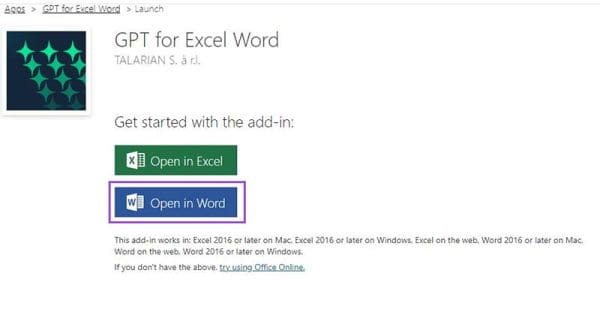
Odată ce add-in-ul a fost instalat, va fi disponibil direct din tab-ul Home din Microsoft Word.

Notă – Add-in-ul este disponibil atât pentru versiunile web, cât și pentru cele de Windows ale Word, începând de la Word 2016. Încercarea de a-l adăuga într-o versiune mai veche a Word va cauza erori în timpul instalării.
Deși există un trial gratuit, ChatGPT pentru Word funcționează pe un model pay-per-use, așa că va trebui să plătești pentru utilizare după expirarea trial-ului. Cea mai ușoară modalitate de a face acest lucru este să cumperi un pachet de credite din interiorul add-in-ului.
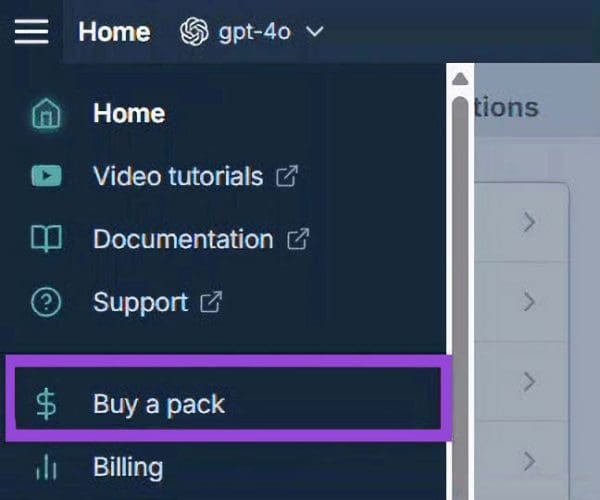
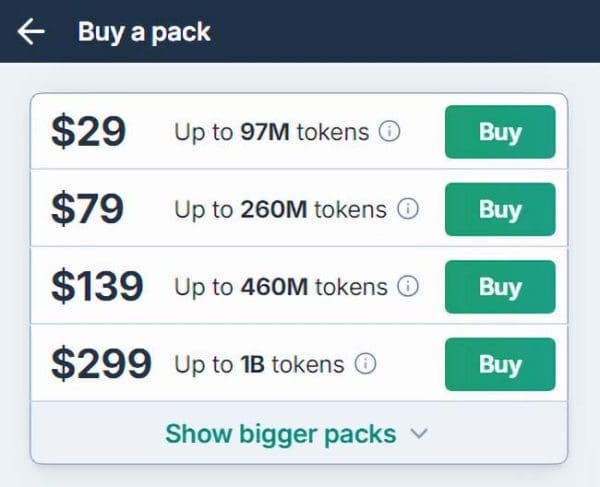

Alternativ, dacă ești priceput cu cheile API și ai o cheie cu un limită mare de utilizare, este posibil să folosești add-in-ul cu cheie proprie în loc de cheia API încorporată.
Acum ești gata să folosești ChatGPT în Word. Pur și simplu fă clic pe butonul ChatGPT din tab-ul Home, așa cum ai făcut în Pasul 2 de mai sus, pentru a deschide bara laterală ChatGPT.
Iată câteva dintre cele mai comune modalități de a-l folosi:
Poti solicita lui ChatGPT să genereze text ca răspuns la solicitările tale, dar poți genera și text din textul existent din documentul tău Word. De exemplu, evidențiază un text și întreabă ChatGPT să-l rescrie într-un stil diferit.
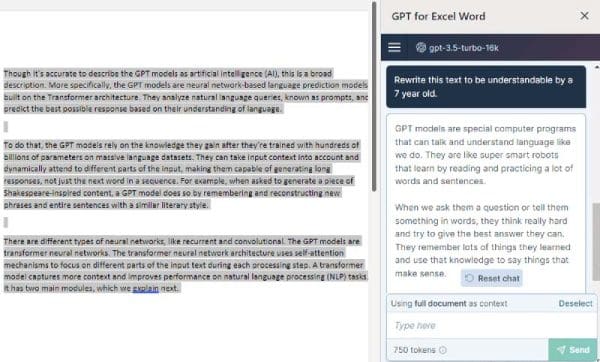
Pur și simplu plasează cursorul unde dorești să fie inserat textul sau evidențiază porțiunea de text pe care dorești să o suprimi. Apoi fă clic pe Inserare. Voilà!
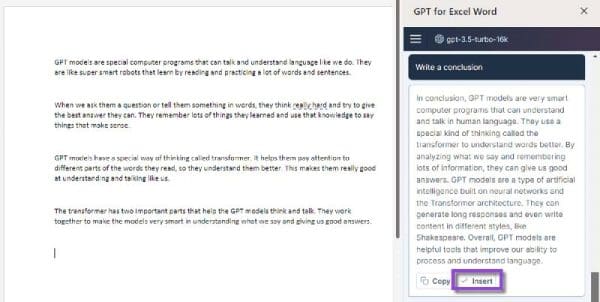
O traducere de înaltă calitate va fi returnată imediat. Există multe limbi din care poți alege, deși unele pot consuma creditele tale mult mai repede decât altele.
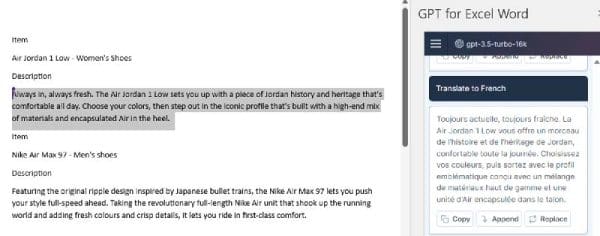
La fel ca în cazul traducerilor, pur și simplu evidențiază textul pe care ai dori ca ChatGPT să-l rezume și solicită tipul exact de rezumat pe care îl dorești în promptul din bara laterală. De exemplu, ai putea dori rezumatul tău într-un paragraf de două propoziții sau câteva puncte cheie.
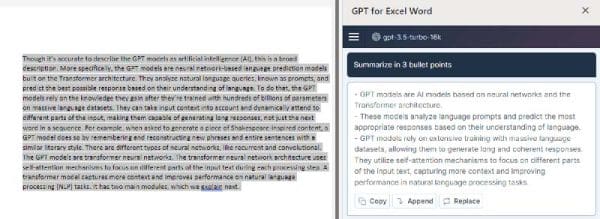
Ai nevoie să programezi întâlniri recurente pe MS Teams cu aceiași membri ai echipei? Învață cum să configurezi o întâlnire recurentă în Teams.
Vă arătăm cum să schimbați culoarea evidențierii pentru text și câmpuri de text în Adobe Reader cu acest tutorial pas cu pas.
În acest tutorial, vă arătăm cum să schimbați setarea de zoom implicit în Adobe Reader.
Spotify poate deveni enervant dacă se deschide automat de fiecare dată când pornești computerul. Dezactivează pornirea automată urmând acești pași.
Dacă LastPass nu se poate conecta la serverele sale, șterge memoria cache locală, actualizează managerul de parole și dezactivează extensiile browserului.
Microsoft Teams nu suportă în prezent transmiterea întâlnirilor și apelurilor dvs. pe televizor în mod nativ. Dar puteți folosi o aplicație de reflectare a ecranului.
Descoperă cum să repari codul de eroare OneDrive 0x8004de88 pentru a putea să îți folosești din nou stocarea în cloud.
Te întrebi cum să integrezi ChatGPT în Microsoft Word? Acest ghid îți arată exact cum să o faci cu ajutorul add-in-ului ChatGPT pentru Word în 3 pași ușori.
Menține memoria cache ștearsă în browserul Google Chrome cu acești pași.
Referințele interne pot face documentul tău mult mai prietenos cu utilizatorul, organizat și accesibil. Acest ghid te va învăța cum să creezi referințe interne în Word.





